Modificări după actualizarea software-ului la Android 13
Pe lângă actualizarea software-ului la Android 13, sunt aduse unele modificări și funcțiilor existente. Următoarele sunt câteva dintre modificările majore după actualizarea dispozitivului la Android 13.
Acest Ghid de asistenţă nu descrie toate caracteristicile și funcțiile Android 13. Unele caracteristici, funcții, setări și elemente ale designului ecranului pot fi diferite de conținutul din acest Ghid de asistenţă după ce actualizați dispozitivul la Android 13.
Partajarea audio cu mai multe dispozitive (Bluetooth LE Audio)
Funcția [Partajare audio] a Bluetooth LE Audio vă permite să transmiteți simultan sunetul la mai multe căști.
Pentru detalii, consultați subiectul corespunzător enumerat în „Subiect asociat”.
LE Audio va fi disponibil prin intermediul unei alte actualizări software după actualizarea Android 13 în anumite regiuni și țări.
Ecran de blocare nou
Pe ecranul de blocare sunt afișate următoarele pictograme. Puteți accesa rapid fiecare funcție din ecranul de blocare prin atingerea și menținerea apăsată a pictogramelor.
-
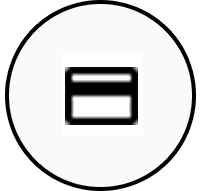 (Pictogramă portofel) se va afișa dacă instalați o aplicație de plată NFC și configurați setările corespunzătoare.
(Pictogramă portofel) se va afișa dacă instalați o aplicație de plată NFC și configurați setările corespunzătoare.Puteți afișa sau ascunde
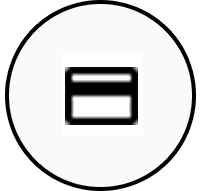 (Pictogramă portofel) pe ecranul de blocare. Găsiți și atingeți [Setări] > [Afișaj] > [Preferințe ecran de blocare], apoi atingeți comutatorul [Afișați Wallet].
(Pictogramă portofel) pe ecranul de blocare. Găsiți și atingeți [Setări] > [Afișaj] > [Preferințe ecran de blocare], apoi atingeți comutatorul [Afișați Wallet]. -
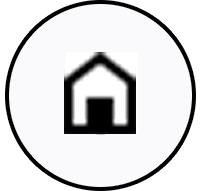 (Pictogramă comenzi dispozitive) va fi afișată pe ecranul de blocare dacă instalați o aplicație de control al dispozitivului și configurați setările corespunzătoare.
(Pictogramă comenzi dispozitive) va fi afișată pe ecranul de blocare dacă instalați o aplicație de control al dispozitivului și configurați setările corespunzătoare.Puteți afișa sau ascunde
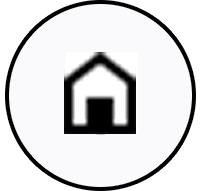 (Pictogramă comenzi dispozitive) pe ecranul de blocare. Găsiți și atingeți [Setări] > [Afișaj] > [Preferințe ecran de blocare], apoi atingeți comutatorul [Afișați comenzile dispozitivului].
(Pictogramă comenzi dispozitive) pe ecranul de blocare. Găsiți și atingeți [Setări] > [Afișaj] > [Preferințe ecran de blocare], apoi atingeți comutatorul [Afișați comenzile dispozitivului].
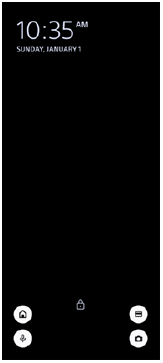
Sugestie
- Puteți controla un dispozitiv extern conectat fără să deblocați dispozitivul. Găsiți și atingeți [Setări] > [Afișaj] > [Preferințe ecran de blocare], apoi atingeți comutatorul [Controlați de pe un dispozitiv blocat] pentru a activa funcția.
Panou nou Setări rapide
Glisați în jos de două ori din partea de sus a ecranului pentru a deschide panoul Setări rapide.
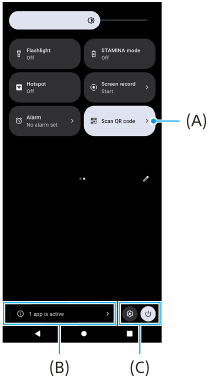
Deschiderea scanerului de coduri QR din panoul Setări rapide
-
În panoul Setări rapide, deplasați degetul pe ecran spre stânga sau spre dreapta pentru a găsi
 (Scanați codul QR) (A), apoi atingeți-o.
(Scanați codul QR) (A), apoi atingeți-o.
Verificarea aplicațiilor active (B)
Atingeți pentru a afișa aplicațiile active care ar putea afecta durata de viață a bateriei, chiar dacă nu le utilizați. Puteți selecta o aplicație care rulează și o puteți opri. Nu toate aplicațiile pot fi oprite.
Schimbarea poziției pictogramelor (C)
Atingeți  (Pictograma Setări) pentru a deschide meniul Setări.
(Pictograma Setări) pentru a deschide meniul Setări.
Atingeți  (Buton meniu pornire) pentru a deschide Meniul de pornire.
(Buton meniu pornire) pentru a deschide Meniul de pornire.
Imagine de fundal și stil
Puteți schimba culoarea de accent a sistemului pentru a se potrivi cu tapetul selectat.
-
Atingeți lung o zonă liberă din ecranul principal, apoi atingeți [Imagine de fundal și stil].
Puteți selecta culorile sau setările dorite pe ecranul de setări [Imagine de fundal și stil].
Notă
- [Culoare dinamică] din [Setări] > [Afișaj] nu mai este disponibilă.
Caracteristici noi ale Photo Pro
Mărirea/micșorarea fără întreruperi în Mod BASIC (de bază)
Puteți mări și micșora simplu, fără a schimba obiective, nu doar în timp ce înregistrați un clip video, ci și în timp ce faceți o fotografie.
Schimbare în metoda de afișare a rezultatelor scanării Cod QR
Metoda de afișare a rezultatelor scanării Cod QR s-a schimbat de la o notificare la un banner.
Îndreptați aparatul foto către Cod QR, apoi atingeți bannerul care apare în vizor.
Notă
- Notificările privind Cod QR nu mai sunt afișate în panoul de notificări.
Caracteristici noi pentru Optimizare jocuri
Mod Joc
Pe ecranul [Mod Joc], puteți să vă optimizați dispozitivul pentru jocuri și să verificați starea dispozitivului pentru a vă ajuta să vă îmbunătățiți experiența de joc.
-
Glisați spre stânga sau spre dreapta în partea de sus a ecranului [Mod Joc] pentru a selecta o opțiune dintre [Sunt preferate performanţele], [Echilibrat], [Este preferată durata de funcţionare a bateriei] și [Personalizat].
-
După selectarea unei opțiuni, derulați în jos ecranul pentru a verifica valorile fiecărei setări.
Sugestie
- În modul [Sunt preferate performanţele], [Echilibrat] sau [Este preferată durata de funcţionare a bateriei], setările gri sunt valori ajustate aplicate automat și nu pot fi modificate. Pentru a vă crea condițiile ideale de joc prin reglarea fină a tuturor setărilor, selectați [Personalizat].
- Atingeți
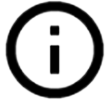 (Buton Afișare detalii) în partea dreaptă sus a ecranului [Mod Joc] pentru a vizualiza descrierile setărilor.
(Buton Afișare detalii) în partea dreaptă sus a ecranului [Mod Joc] pentru a vizualiza descrierile setărilor. - Setările pentru [Control alimentare H.S.], [Eliberare RAM] și [Optimizare zonă tactilă] sunt partajate între moduri. Puteți modifica setările pentru fiecare joc.
- Modificările aduse setărilor Xperia Stream intră în vigoare atunci când Xperia Stream este atașat la dispozitivul dvs. Xperia Stream poate fi cumpărat numai în anumite țări și regiuni.
Caracteristici noi ale monitorului extern
Următoarele caracteristici au fost adăugate în modul monitor.

-
Atingeți pentru a afișa și selecta dintre diversele stiluri de formă de undă.
Puteți verifica expunerea și echilibrul cromatic al semnalului video de intrare pe baza formelor de undă afișate ale luminanței și tonurilor de culoare.
-
Atingeți pentru a afișa sau ascunde culorile false.
Puteți utiliza culoarea falsă pentru a verifica expunerea semnalului video de intrare prin intermediul imaginii colorate, care arată luminozitatea semnalului de intrare.
Alte caracteristici actualizate
Selectarea SIM-ului care gestionează traficul de date, dacă utilizați două SIM-uri
Procedura de setare s-a schimbat.
-
Găsiți și atingeți [Setări] > [Rețea și internet] > [Carduri SIM].
-
Selectați SIM-ul pe care doriți să îl utilizați pentru trafic de date.
-
Atingeți comutatorul [Date mobile] pentru a activa funcția.
-
Urmați instrucțiunile de pe ecran pentru a finaliza procedura, dacă vi se solicită.
Prevenirea deblocării neintenționate a dispozitivului dvs. (Apăsați pentru a debloca cu amprenta)
Atunci când utilizați amprentele digitale pentru a vă proteja dispozitivul, puteți utiliza funcția [Apăsați pentru a debloca cu amprenta] pentru a împiedica deblocarea involuntară a dispozitivului dvs. în modul repaus.
-
Găsiți și atingeți [Setări] > [Securitate], apoi atingeți comutatorul [Apăsați pentru a debloca cu amprenta] pentru a activa funcția.
Dispozitivul nu vă va detecta amprenta chiar dacă degetul dvs. atinge butonul de pornire în timp ce dispozitivul se află în modul repaus.
Pentru a debloca dispozitivul, apăsați butonul de pornire și țineți degetul pe el.